1、首先,打开SW 2018,新建一个零件草图
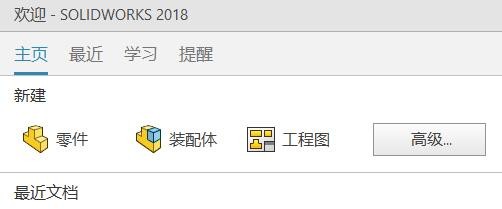

2、其次,点击“草图绘制”按钮,在草图基准面上绘制一个椭圆草图


3、之后,利用拉伸命令,对椭圆进行拉伸操作


4、再之后,点击绘图区域上方的“应用布景”按钮

5、最后,选择“应用布景”下方的“屋顶”即可,最终的效果如图所示


时间:2024-10-17 10:43:46
1、首先,打开SW 2018,新建一个零件草图
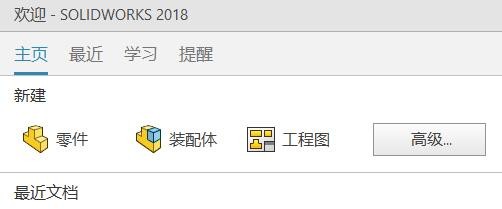

2、其次,点击“草图绘制”按钮,在草图基准面上绘制一个椭圆草图


3、之后,利用拉伸命令,对椭圆进行拉伸操作


4、再之后,点击绘图区域上方的“应用布景”按钮

5、最后,选择“应用布景”下方的“屋顶”即可,最终的效果如图所示


